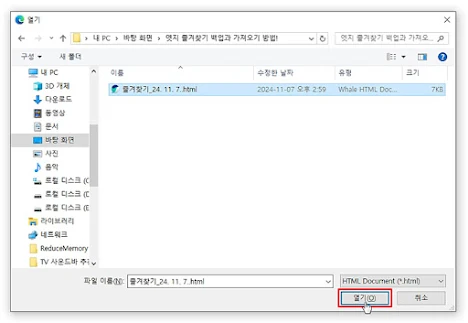웹 브라우저를 사용하다 보면 자주 찾는 페이지를 쉽게 다시 방문할 수 있도록 즐겨찾기(북마크) 기능을 많이 활용하게 된다. 그러나 집이나 사무실 등 여러 기기에서 작업할 때나 새로운 PC로 교체할 경우, 즐겨찾기(북마크) 목록을 그대로 유지하고 싶은 상황이 자주 발생한다. 이때 즐겨찾기 백업과 복구는 매우 유용한 방법이 된다. 이번 글에서는 마이크로소프트 엣지 브라우저 즐겨찾기(북마크) 백업과 복원(가져오기) 하는 방법에 대해 알아보겠다.
엣지 즐겨찾기 백업과 가져오기 방법!
포스팅에 앞서, 엣지에서 백업한 즐겨찾기 파일은 크롬, 네이버 등 다른 브라우저에서도 가져와서 사용할 수 있다. 즉, 엣지에서 백업한 즐겨찾기를 다른 브라우저에 손쉽게 이전할 수 있다.
엣지 즐겨찾기(북마크) 백업 방법
엣지 브라우저를 실행한 후 우측 상단의 주소 창 옆의 즐겨찾기 버튼을 클릭한다. 단축키는 Ctrl+Shift+O이다. 참고로, 필자의 경우 키워드 폴더로 즐겨찾기가 생성되어 있다.
즐겨찾기 화면이 생성되면, 기타 옵션(점 3개) 아이콘을 눌러 즐겨찾기 내보내기를 클릭한다.
다음 이름으로 저장 화면이 나오면, 파일 위치를 지정한 다음 저장(S)을 누르시면 백업이 완료된다.
엣지 즐겨찾기(북마크) 가져오기
엣지 브라우저의 즐겨찾기 버튼을 클릭한다. 단축키는 Ctrl+Shift+O이다. 참고로, 현재 브라우저에 즐겨찾기가 적용되지 않은 상태이다.
즐겨찾기 창에서 기타 옵션(점 3개)를 누른 다음, 즐겨찾기 가져오기를 클릭한다.
브라우저 데이터 가져오기로 전환되는데, 가져오기 출처 항목 더 보기를 눌러, 즐겨찾기 또는 책갈피 HTML 파일을 선택한다.
열기 창이 생성되면, 백업했던 파일 html 선택하고 열기(O)을 클릭한다.
사용자의 데이터를 가져 왔습니다. 확인 버튼을 누르면 됩니다. 앞서 백업했던 즐겨찾기(북마크)가 자동으로 적용된 것을 확인하실 수 있다.
엣지 즐겨찾기 활성화(켬)
엣지 브라우저의 즐겨찾기 모음 초기 설정은 끔으로 되어 있다. 설정에서 즐겨찾기 모음 표시를 항상으로 변경하면 된다.
정리
엣지 브라우저에서 즐겨찾기 백업과 복원 방법은 간단하지만, 여러 기기 간에 데이터를 손쉽게 옮기고, 브라우저 환경을 새로 설정할 때 매우 유용하다. 이제 이 방법을 통해 언제 어디서든 원하는 즐겨찾기를 빠르게 가져와 사용할 수 있다